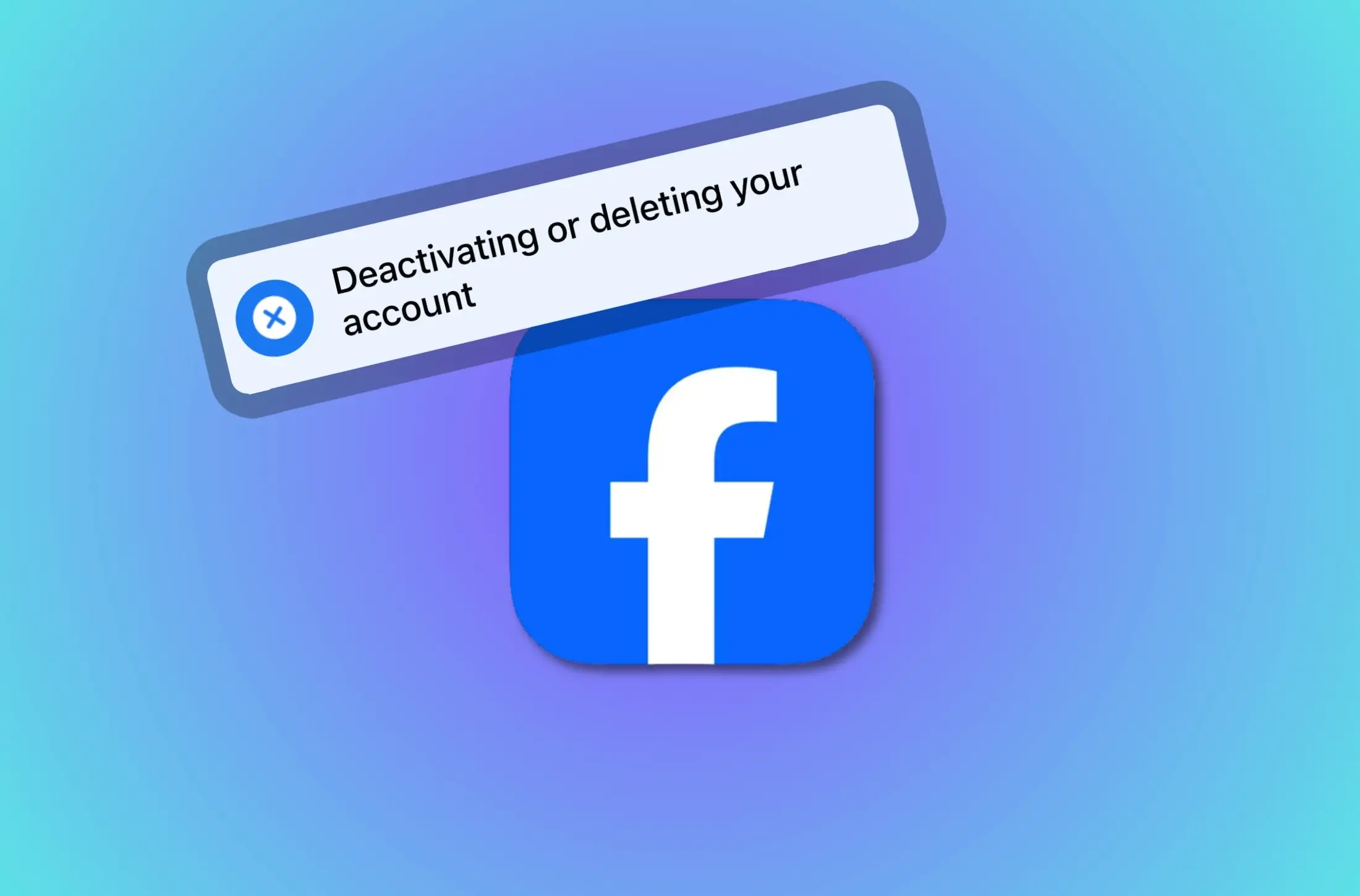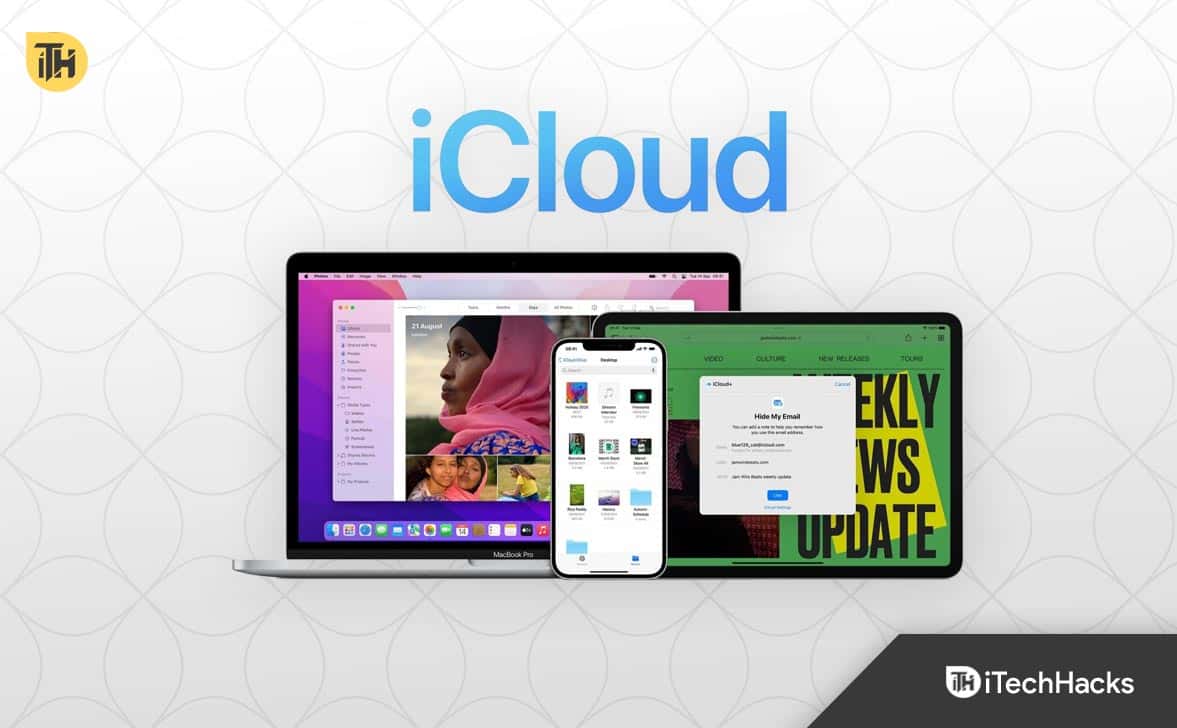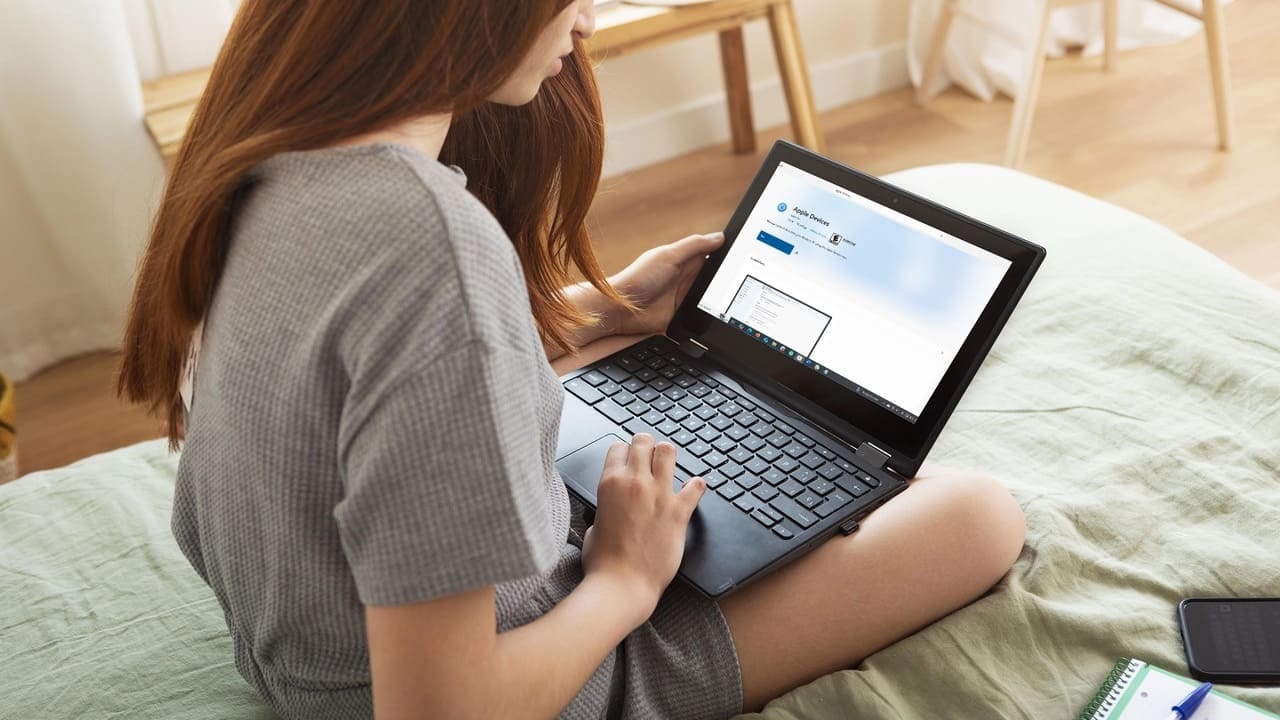Daugelyje nešiojamųjų kompiuterių yra mikrofonai, įtaisyti mažų skylučių pavidalu ir dažnai juos sunku rasti. Taigi mes jums padėsime, jei norite naudoti nešiojamojo kompiuterio mikrofoną vaizdo ar balso skambučiams, bet nežinote, kur jo ieškoti.
Paprastai nešiojamųjų kompiuterių mikrofonai yra viršuje formosdu maži taškeliai šalia fotoaparato. Jį galima rasti keliuose kituose nešiojamuosiuose kompiuteriuosešalia LCD vyriųarba antapatinis priekinis skydelis.
Kad jums būtų lengviau, parengėme išsamų vadovą apie vieno ar dviejų mikrofonų vietą įvairiuose populiariuose nešiojamųjų kompiuterių prekės ženkluose. Taip pat aptarsime mikrofonų įgalinimą „Windows“ ir „MacOS“.
- Mikrofono radimas nešiojamajame kompiuteryje
- 1 būdas: mikrofono radimas „Dell“ nešiojamajame kompiuteryje
- 2 būdas: mikrofono radimas „Dynabook Toshiba“ nešiojamajame kompiuteryje
- 3 metodas: „Sony“ nešiojamojo kompiuterio mikrofono radimas
- 4 metodas: „Acer“ nešiojamojo kompiuterio mikrofono radimas
- 5 metodas: mikrofono radimas „Lenovo“ nešiojamajame kompiuteryje
- 6 būdas: mikrofono radimas HP nešiojamajame kompiuteryje
- 7 būdas: mikrofono radimas „MacBook“.
- 8 metodas: mikrofono radimas „Chromebook“ įrenginyje
- Mikrofono įjungimas „Windows“ nešiojamajame kompiuteryje
- Mikrofono įjungimas „MacBook“.
- Santrauka
Mikrofono radimas nešiojamajame kompiuteryje
Jei nežinote, kur yra jūsų nešiojamojo kompiuterio mikrofonas, toliau pateikti 8 žingsnis po žingsnio metodai padės greitai jį rasti.
1 būdas: mikrofono radimas „Dell“ nešiojamajame kompiuteryje
Jei turite aDell Įkvėpimas serijanešiojamas kompiuteris, mikrofonas yra dešinėješalia fotoaparatasa formosmažytis skylė,minimas kaipnumeris 1žemiau esančiame paveikslėlyje.
Kai kuriuose „Inspiron“ modeliuoseabiejose pusėse yra du mikrofonaifotoaparato. TheDell XPS serijaateina sudu ar keturi mikrofonaikurį galite pamatyti antpriekinis arba šoninis skydelis.
2 būdas: mikrofono radimas „Dynabook Toshiba“ nešiojamajame kompiuteryje
„Dynabook Toshiba“ nešiojamasis kompiuteris turidudviejų masyvų mikrofonaidviejų pavidalumažytės skylutės, kurios matomos atidarius dangtelį ir matantabiejose kameros pusėse. Kai kuriuose „Toshiba“ nešiojamuosiuose kompiuteriuose yra avienas mikrofonaskuri dedama prieapačiojeLCD skydelisšalia vyrių ir pažymėti kaip"mikrofonas".

3 metodas: „Sony“ nešiojamojo kompiuterio mikrofono radimas
Jei jums įdomu, kur yra jūsų mikrofonaiSony VAIOnešiojamas kompiuteris yra, jie yra antviršuje ekrano skydeliokaip du maži taškeliaišalia fotoaparatas.
4 metodas: „Acer“ nešiojamojo kompiuterio mikrofono radimas
Acer nešiojamųjų kompiuterių seriją sudaro daugybė modelių, pvz„Aspire“ serija, „Swift 3“, „Chromebook“, „Predator“, „Nitro 5“, „Spin 5“, „ConceptD 7“, ir daug daugiau. Dauguma jų yra aprūpintidvilypismikrofonaiesančių tiesiai virš jų ekranų.
Tačiau yra daug pranešimų, kad nors šie mikrofonai puikiai tinka vaizdo skambučiams, jietrūksta aukštos kokybės garso įrašymoverslui.
5 metodas: mikrofono radimas „Lenovo“ nešiojamajame kompiuteryje
Galimos įterptųjų mikrofonų vietos Lenovo nešiojamajame kompiuteryje yra tokios.
- Ekrano viršuje, dešinėješalia įterptųjų fotoaparatas.
- Antbriaunos LCD ekranovirš kameros vietos.
- Virš klaviatūrosarba žemiau dešinėsekrano vyriai.
- Tik kairėje arba dešinėje pusėježemiau klaviatūra.
- Kairėjeapačia priekyje skydelis.
- Antdešinysis apatinis nugaros skydelisšalia maitinimo mygtuko.
6 būdas: mikrofono radimas HP nešiojamajame kompiuteryje
Dauguma HP nešiojamųjų kompiuterių turivienkartinis ar daugkartinismikrofonai, įmontuoti ekrano viršuješalia įterptosios internetinės kameros, minimas kaipnumeris 2žemiau esančiame paveikslėlyje.
Tačiau galite rasti avienišas mikrofonaskai kuriuose HP modeliuose virš klaviatūros mažos skylutės pavidalu.
7 būdas: mikrofono radimas „MacBook“.
Jei turite senesnį „Macbook Air“, jo mikrofoną rasite antkairysis korpuso skydelisšalia garsiakalbių grotelių. Naujesniuose modeliuose mikrofonas yra paslėptasuž nugaros garsiakalbių grotelės, todėl geriausia neuždengti tos įrenginio pusės, kai atliekate vaizdo skambutį.

Nauji MacBook Pro modeliai yra sutrys įmontuoti mikrofonaiyra viršutinėje dešinėje klaviatūros ir garsiakalbio pusėje.
„MacBook Pro 2017“ ir ankstesni modeliai neturi garsiakalbių grotelių, todėl mikrofonas yra įdėtasvirš ESC klavišoapatinėje kairėje korpuso dalyje.
8 metodas: mikrofono radimas „Chromebook“ įrenginyje
Daugelis geriausių nešiojamųjų kompiuterių gamintojų kuria „Chromebook“ įrenginius savo naudotojams, tačiau dažnai nežino savo mikrofono vietos. Paprastai tai yra teisingašalia internetinės kamerosskydelyje virš ekrano, nepriklausomai nuo gamintojo. Mikrofonas pažymėtas kaipnumeris 2sekančiame paveikslėlyje.
Mikrofono įjungimas „Windows“ nešiojamajame kompiuteryje
Jei turite nešiojamąjį kompiuterį, kuriame veikia „Windows“ OS, atlikite šiuos veiksmus, kad įjungtumėte integruotą mikrofoną.
- Spustelėkite"Pradėti".
- Spustelėkite"Nustatymai".
- Spustelėkite"Sistema".
- Spustelėkite"Garsas".
- Po mygtuku pasirinkite mikrofoną"Įvestis"skiltį dešinėje srityje ir spustelėkite„Įrenginio ypatybės“žemiau.
- Panaikinkite žymėjimą„Išjungti“langelį ir spustelėkite"Bandymas"mygtuką, kad patikrintumėte, ar mikrofonas veikia gerai.
Uždarykite langą ir įrašykite garsus arba atlikite vaizdo skambutį!
Atlikus šiuos veiksmus galima leisti konkrečioms programoms naudoti nešiojamojo kompiuterio mikrofoną sistemoje „Windows“.
- Pasirinkite"Pradėti".
- Spustelėkite"Nustatymai".
- Spustelėkite„Privatumas“.
- Pasirinkite"Mikrofonas",spustelėkite"Keisti"pagal„Leisti prieigą prie šio įrenginio mikrofono“parinktį ir įsitikinkite, kad mikrofonas įjungtas.
- Eikite į"Mikrofonas"langą ir įjunkite„Leisti programoms pasiekti mikrofoną“variantas.
- Kitame lange įjunkite visas programas, kurias norite naudoti su mikrofonu, ir viskas!
Mikrofono įjungimas „MacBook“.
„MacBook“ galite pasirinkti programas, kurias galite naudoti su mikrofonu tokiu būdu.
- AtidarytiApple meniu.
- Pasirinkite„Sistemos nuostatos“.
- Spustelėkite„Saugumas ir privatumas“.
- Spustelėkite„Privatumas“.
- Pasirinkite"Mikrofonas".
- Dešinėje srityje pažymėkite kiekvienos programos, kurią norite naudoti su „MacBook“ mikrofonu, langelius.

Santrauka
Šiame vadove aptarėme, kur yra jūsų nešiojamojo kompiuterio mikrofonas. Aptarėme „Dell“, HP, „Toshiba“, „Acer“, „Lenovo“, „Sony“, „Chromebook“ ir „Macbook“ nešiojamųjų kompiuterių mikrofonų vietas ir išsiaiškinome, ar juose yra vienas ar keli mikrofonai.
Be to, ištyrėme greitą būdą įjungti mikrofoną nešiojamuosiuose kompiuteriuose su Windows ir Macbook.
Tikimės, kad į jūsų klausimą bus atsakyta, o dabar galėsite greitai pamatyti savo mikrofoną pagal nešiojamojo kompiuterio prekės ženklą ir mėgautis sklandžiais balso / vaizdo skambučiais su draugais ir šeimos nariais.